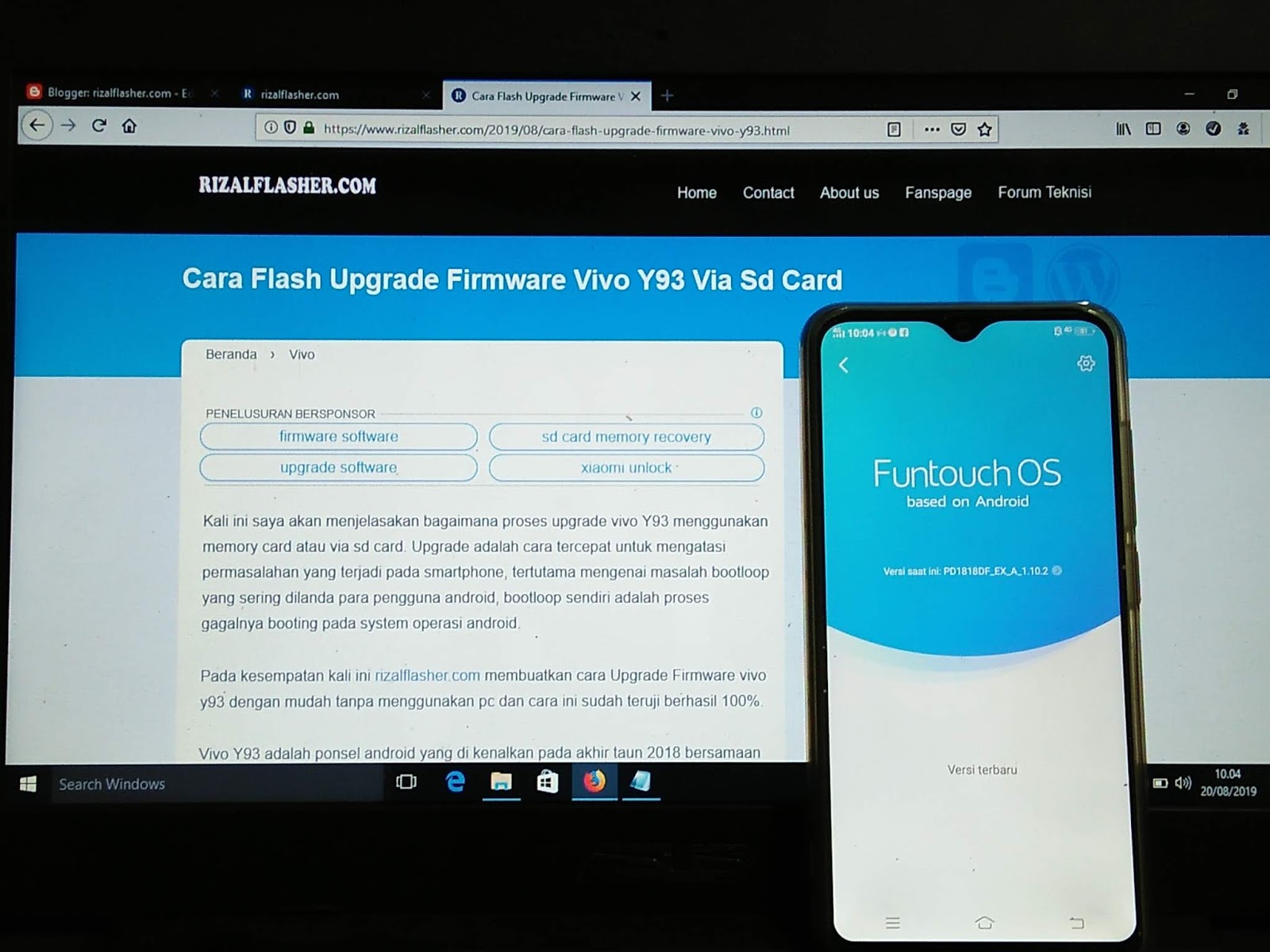Cara Hapus / Bypass Akun MI Cloud Redmi 6A Cactus Tanpa Ubl
Pada kesempatan kali ini saya akan menaruh tutorial cara bypass akun mi cloud pada Xiaomi Redmi 6A code name cactus.
- Remove Unlock Mi Account Micloud Redmi 6A Non UBL
- Tes File Micloud & FRP Redmi 6A Cactus Tanpa UBL
- Unlock Micloud Redmi 6a Clean All Fix All No Bug Free 100
- unlock micloud redmi 6a unlock micloud redmi 6a tanpa ubl
- Unlock Micloud Xiaomi Redmi 6A Cactus Mediatek Via
- Unlcok Micloud Xiaomi Redmi 6A Cactus Yang Super Bandel
- Cara Bypass Akun Micloud Redmi 6A Cactus MTK
- Remove Micloud Mi Account FRP Redmi 6 CEREUS Non UBL
- Cara Remove Mi Cloud Redmi 6a Cactus Tanpa UBL
- Cara Hapus Bypass Akun MI Cloud Redmi 6A Cactus Sudah
- redmi 6a cactus unlock mi cloud
Disini aku akan mengulas mengenai bagaimana cara unlock mi cloud buat Xiaomi Redmi 6A. Tutorial unlock atau bypass ini berbeda beserta tutorial yg sebelumnya memakai Mi Flash Tool ataupun SPFlashTool. Dan buat cara remove miclod mengunakan sp flashtool silahkan baca disini Cara Remove Mi Cloud Redmi 6a Cactus Tanpa UBL
Sebelum memulai tutorial bypass/unlock mi cloud ini mampu mendownload file-file yang akan diperlukan buat menjalankan tutorial ini bersama seluruhnya.
Download: Driver ADB Fastboot
Download: Mi Account FRP Remove Redmi 6A
Password: flash-reset.blogspot.com
Untuk melakukan bypass, maka ini dia langkah – langkahnya.
1. Pertama instal Driver Adb Fastboot di komputer atau Laptop Anda.
2. Extrack file Tools Unlock tersebut dengan password ketik Tips Blog MFS. Kemudian buka Software Mi Unlock yang tadi sudah diextrack.
Baca Juga: Cara Remove Akun Mi Cloud Xiaomi Redmi Note 5 Pro Whyred
3. Lalu pilih Xiaomi Mi Akun Remover
4. Kemudian Posisikan Xiaomi Redmi 6A Anda ke Mode Fastboot dengan cara tekan tombol Volume
5. Bawah + Power secara bersamaan.
6. Lalu Hubungkan Xiaomi Redmi 6A ke PC memakai kabel USB.
7. Lalu tekan tombol Start dan akan muncul tab baru, disini Anda sanggup menekan Apa saja sebanyak 3 kali pada akhirnya sudah ada indikasi Finished.
8. Otomatis Xiaomi Redmi 6A akan reboot dan selesai.
Jika anda memiliki perkara saat proses byypas akun mi clod redmi 6A cactus, anda sanggup tanyakan melali kolom komentar yang telah aku sediakan dibawah ini. Dan demikian artikel kali ini mengenai cara unlock mi cloud xiaomi redmi 6a, semoga artikel ini berguna untuk semua pengguna Xiaomi Redmi 6A.